【メモ】ウェディングムービーに使えるスナップ写真動画の作り方
@actionplannetさんのAdobe Premiere Proチュートリアル受講中!
— Animation Labo (@KeynoteLabo) October 2, 2020
スナップ写真動画作りました。
ウェディングムービーが作れそうな気がしてきました!
備忘録https://t.co/NgtEtuKNRe#今日の積み上げ#今日の1本#動画編集#premierepro pic.twitter.com/UtZ2wzfpB1
【静止画を挿入する】
【方法1】
スナップ写真を入れ込みたいところでプログラムパネルの下にあるカメラマークをクリックする。(クリップもカットしておく)
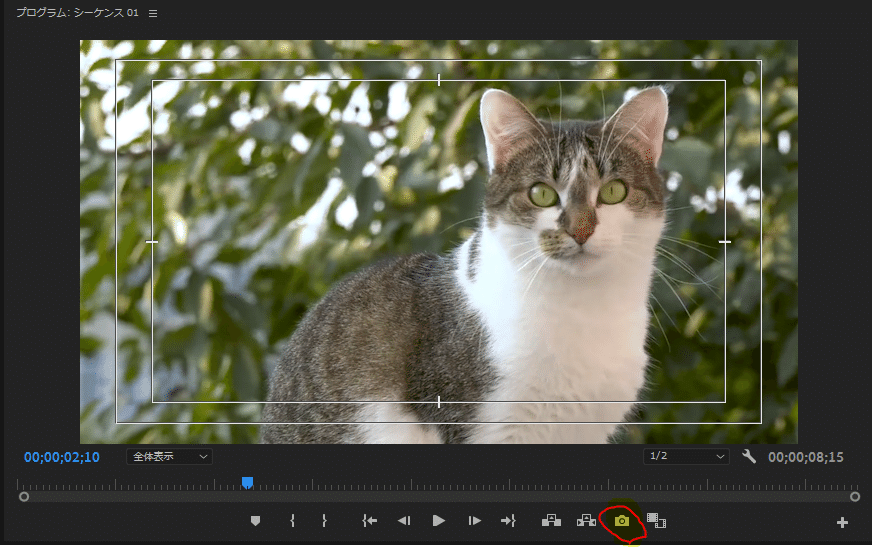
静止画をタイムラインに挿入。長さはお好みで調整。
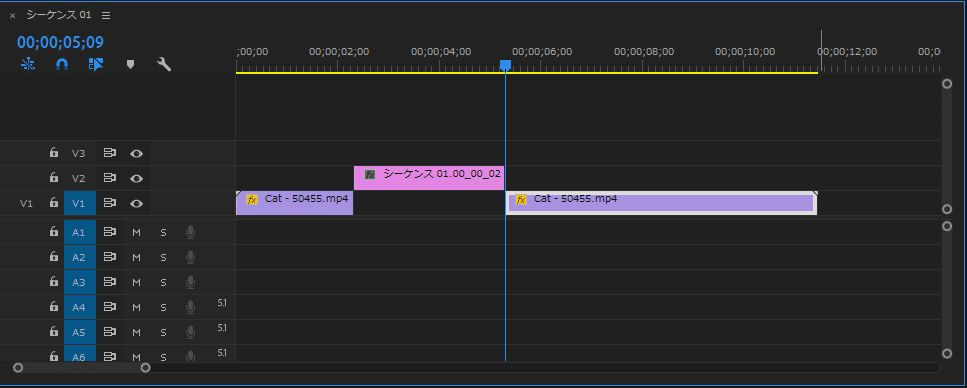
【方法2】
静止画を入れたいところで右クリック。「フレーム保持セグメントを挿入」を選択すると、クリップが切り離されて、間に2秒間の静止画が挿入される。
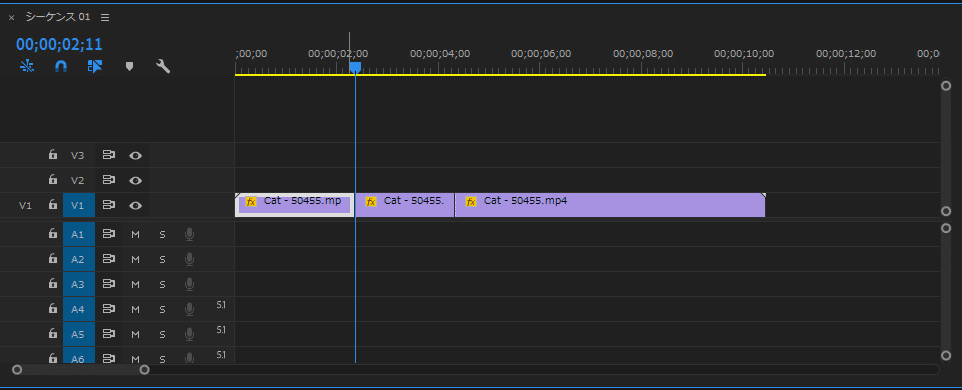
【カメラのフラッシュを作る】
動画から静止画に切り替わるところで、トランジションを入れる。
「ビデオトランジション」→「ディゾルブ」→「ホワイトアウト」


静止画の入りと終わりに挿入する。フラッシュっぽくなるようにトランジションの長さを調整する。フラッシュに合わせてシャッター音を入れる。
【静止画を若干動かす】
エフェクトコントロールの「スケール」を調整する。
キーフレームを打って写真がゆっくり大きくなるアニメーションをつける。
【スナップショット部分の色を変えてみる】
お好みで調整する。モノクロにするなら「ビデオエフェクト」→「イメージコントロール」→「モノクロ」を適用すると簡単。

カラーパネルから調整したりお好みで。
以上!
